許可證和軟件註冊
HoneyCam許可政策
HoneyCam註冊流程
找不到產品密鑰
Honeycam 版本比較
退款政策
如何註銷 Honeycam
購買更多許可證
功能和技術術語
GIF,WebP,和WebM格式
APNG 格式
量化
FPS(每秒傳輸幀數)
如何縮小圖像文件大小
轉場效果(視頻場景過渡)
使用圖像抖動
最長錄音時間
使用磁盤交換
使用 DXGI
直接保存為 MP4
編輯幫助
如何插入/編輯/動畫文本
如何插入/編輯/動畫對話泡泡
如何插入/編輯/動畫貼紙
如何使用相框效果
如何在GIF中添加圖畫?
Honeycam 提示
重新保存為 GIF 時如何保持圖像質量
在編輯後保存為工作中(當前)的文件
Honeycam快捷鍵
保存所有設置
故障排除
在線認證失敗
找不到入口點
如何升級Honeycam
如何以管理員身份運行 Honeycam
動畫 WebP 在 iPhone 上播放不流暢!
如何免費安裝 AV1 編解碼器
當Honeycam無故結束時
打開視頻時 Honeycam 崩潰
當保存為GIF時,播放時間不同。
保存GIF時,CPU佔用率過高。
將捕捉到的畫面直接保存為 MP4 文件
如果您想直接保存錄製的內容而不通過保存對話框,可以使用 MP4 直接保存功能。 當您需要短時間連續捕捉拍攝對象時,例如捕捉體育比賽中的重要時刻,此功能非常有用。
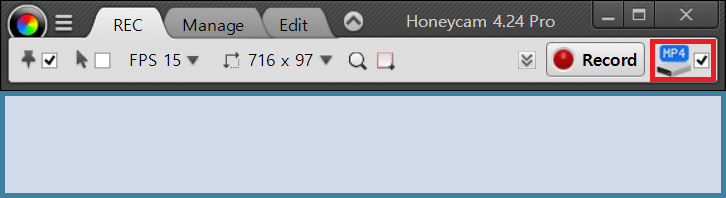
啟用直接保存功能後,您只需按下錄製按鈕,當前錄製的視頻就會以 MP4 文件的形式保存到指定文件夾中。 如果不方便在直接保存後自動打開保存的文件夾,可以關閉查看保存文件的選項。
無時間限制錄製
無時間限制錄製,您可以使用MP4直接保存功能在不受時間限制的情況下錄製屏幕(4.24版本中添加的功能)。 Honeycam 將錄製時間限制為最長 1 小時(3600 秒),而使用 MP4 直接保存功能,只要磁盤空間允許,您就可以無限制地錄製。
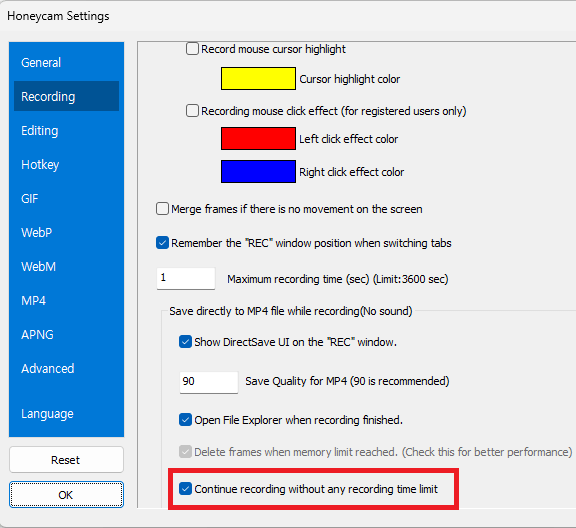
請注意,啟用無時間限制錄製功能將自動設置幀丟棄選項,以提高性能。 在常規錄製過程中,Honeycam 會保留所有幀進行編輯,但在無時限錄製過程中,它會丟棄超出內存允許範圍的舊幀,以防止性能下降。
注意!使用 MP4 直接保存時不會保存聲音和音頻!

